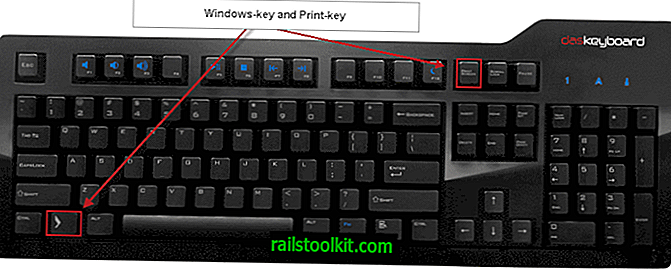VLC Media Player to wszechstronny program typu all-you-can-play dla systemu Windows i innych systemów operacyjnych. To, co sprawia, że jest popularne, to mieszanka funkcji, ale zwłaszcza fakt, że możesz wrzucić do niego prawie każdy istniejący format wideo lub audio i odtwarza je dobrze, bez potrzeby stosowania dodatkowych kodeków.
Amit z Digital Inspiration odkrył niedawno opcję odtwarzania list odtwarzania YouTube w VLC. Prawdopodobnie wiesz, że możesz odtwarzać pojedyncze filmy z YouTube za pomocą funkcji VLC Media> Open Network Stream. Nie działa to jednak w przypadku list odtwarzania od razu po wyjęciu z pudełka.
Zanim przyjrzymy się, jak zintegrujesz obsługę list odtwarzania z VLC, powinniśmy poświęcić chwilę, aby dowiedzieć się, dlaczego chcesz odtwarzać filmy na swoim komputerze, a nie na stronie YouTube.
- Możesz odtwarzać wszystkie filmy na YouTube bez potrzeby korzystania z Adobe Flash lub innych wtyczek
- VLC Media Player oferuje wszechstronne sterowanie odtwarzaniem, w tym filtry, opcje powiększania i pomniejszania lub zmianę proporcji wideo w locie.
- Reklamy najwyraźniej nie są wyświetlane podczas odtwarzania listy odtwarzania YouTube na komputerze.
- Możesz użyć funkcji VLC zawsze na wierzchu, znajdującej się w Wideo> Zawsze na wierzchu, a także dostępnej jako automatyczne ustawienie dla wszystkich filmów, aby mieć wideo zawsze na pierwszym planie, bez względu na to, co robisz w systemie.
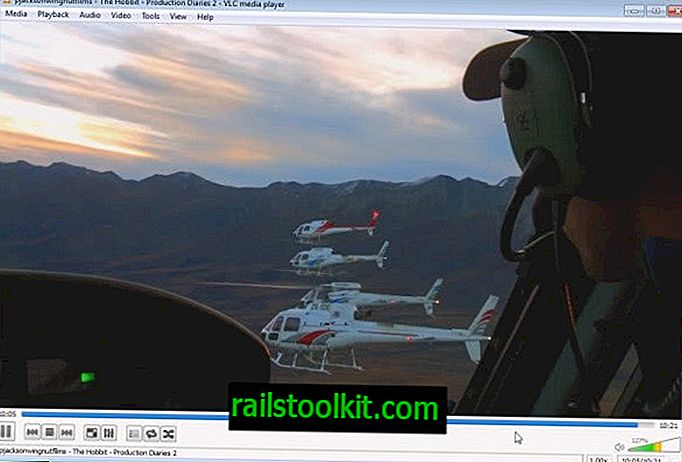
Odtwarzaj listy odtwarzania YouTube w VLC
Musisz pobrać ten skrypt i umieścić go w folderze listy odtwarzania VLC. Folder znajduje się pod listą% ProgramFiles% \ VideoLAN \ VLC \ lua \ playlist w systemie Windows. Po prostu pobierz plik i umieść go w folderze. Uruchom ponownie VLC, jeśli jest otwarty.
Następnie możesz załadować dowolną listę odtwarzania YouTube bezpośrednio do VLC, wybierając CTRL-N, aby otworzyć okno strumienia sieciowego i wklejając listę odtwarzania do adresu sieciowego, który możesz tu wpisać.
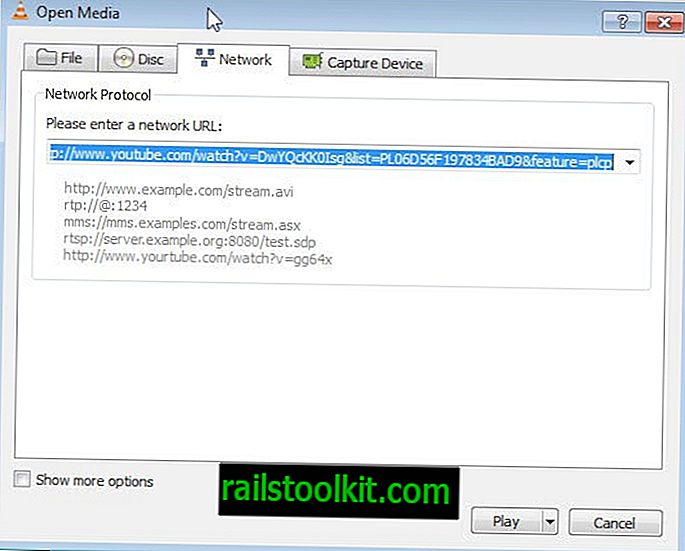
Kliknięcie Odtwórz rozpoczyna od razu pierwsze wideo z listy odtwarzania. Po zakończeniu, następny w kolejności będzie odtwarzany, dopóki wszystkie filmy z listy odtwarzania nie zostaną odtworzone w VLC Media Player.
Możesz użyć przycisków VLC następnego i poprzedniego przycisku multimediów, aby pominąć filmy, które Cię nie interesują, lub odtworzyć filmy, które chcesz ponownie obejrzeć.